Google Асистент — це віртуальний помічник на основі штучного інтелекту, який може допомогти вам у виконанні завдань на телефоні або смарт-колонках. Якщо ви хочете дізнатися погоду, встановити нагадування або увімкнути улюблену пісню, Google Асистент може допомогти. У цій статті ми розповімо, як увімкнути, налаштувати або видалити Google Асистента на вашому пристрої.
Увімкнути Google Асистента дуже просто. Якщо ви користуєтеся пристроєм Android, просто натисніть і утримуйте кнопку «Додому», щоб запустити Google Асистента. Якщо ви користуєтеся iPhone, ви можете завантажити програму Google Assistant з App Store і слідувати інструкціям на екрані, щоб налаштувати її. Після того, як ви увімкнули Google Assistant, ви можете почати використовувати його для виконання завдань.
Якщо ви хочете налаштувати Google Assistant для роботи з пристроями вашого розумного будинку, вам потрібно прив’язати їх до вашого облікового запису Google. Це дозволить вам керувати пристроями розумного будинку за допомогою голосових команд. Ви також можете налаштувати параметри Google Асистента так, щоб він краще відповідав вашим потребам, наприклад, змінити його мову або голос.
Якщо вам більше не потрібен Google Асистент, ви можете видалити його зі свого пристрою. Це призведе до видалення всіх його даних і налаштувань з вашого пристрою, тому переконайтеся, що ви готові відпустити його, перш ніж видаляти. Виконайте кроки в цій статті, щоб правильно видалити Google Асистент з вашого пристрою.
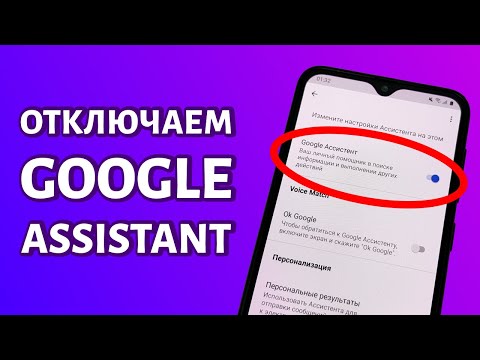
Як увімкнути, налаштувати або видалити Google Assistant
Google Assistant — це віртуальний асистент, розроблений компанією Google, який дозволяє користувачам керувати своїми пристроями, отримувати відповіді на запитання та виконувати різні завдання. Якщо вам цікаво, як увімкнути, налаштувати або видалити Google Assistant, ви потрапили в потрібне місце.
Увімкнення Google Асистента:
- Щоб увімкнути Google Assistant на вашому пристрої Android, натисніть і утримуйте кнопку «Додому». Якщо ви вперше використовуєте Google Assistant, вам буде запропоновано налаштувати його.
- Щоб увімкнути Google Assistant на iPhone, завантажте програму Google Assistant з App Store і дотримуйтесь інструкцій з налаштування.
- Щоб увімкнути Google Assistant на пристрої Google Home, просто скажіть «Привіт, Google» або «ОК, Google», а потім команду або запитання.
Налаштування Google Асистента:
- Після того, як ви увімкнули Google Помічника, ви можете налаштувати його на свій смак. Ви можете змінювати свої налаштування, додавати або видаляти служби і навіть створювати рутини для автоматизації завдань.
- Щоб отримати доступ до налаштувань Google Assistant на вашому пристрої Android, натисніть на три крапки у верхньому правому куті екрана і виберіть «Налаштування». Звідти ви можете налаштувати свої уподобання.
- Щоб отримати доступ до налаштувань Google Assistant на вашому iPhone, відкрийте програму Google Assistant і натисніть на зображення вашого профілю у верхньому правому куті екрана. Звідти виберіть «Налаштування» і налаштуйте свої уподобання.
Видалення Google Асистента:
- Якщо з якихось причин ви хочете видалити Google Assistant зі свого пристрою, це дуже простий процес.
- Щоб видалити Google Assistant з вашого пристрою Android, перейдіть до «Налаштування» і виберіть «Програми та сповіщення». Знайдіть Google Assistant і виберіть «Видалити».
- Щоб видалити Google Assistant з iPhone, натисніть і утримуйте іконку програми Google Assistant, доки іконки не почнуть тремтіти. Натисніть на «X» у верхньому лівому кутку іконки програми, щоб видалити її.
Виконуючи ці прості кроки, ви можете легко ввімкнути, налаштувати або видалити Google Асистента на своєму пристрої. Цей потужний віртуальний помічник може допомогти вам спростити життя і робити більше за менший час, тож чому б не спробувати його вже сьогодні?
Увімкнення Google Асистента
Google Асистент — це віртуальний асистент на основі штучного інтелекту, який може виконувати різні завдання та відповідати на ваші запитання. Щоб користуватися Google Асистентом, вам потрібно увімкнути його на своєму пристрої.
Крок 1: Відкрийте налаштування вашого пристрою і перейдіть до розділу Google.
Крок 2: Виберіть «Пошук, Асистент і Голос».
Крок 3: Виберіть «Google Асистент».
- Якщо опція Google Assistant недоступна, переконайтеся, що ви оновили свій додаток Google.
- Якщо ви використовуєте пристрій без попередньо встановленого Google Асистента, завантажте додаток Google Асистент з Google Play Store.
Крок 4: Увімкніть перемикач Google Assistant.
Крок 5: Дотримуйтесь інструкцій на екрані, щоб налаштувати Google Асистента. Можливо, вам буде запропоновано надати певні дозволи.
Примітка: Якщо ви використовуєте пристрій з фізичною кнопкою «Додому», ви можете активувати Google Асистента, довго натиснувши кнопку «Додому». Якщо на вашому пристрої немає кнопки «Додому», ви можете активувати Помічника Google, сказавши «Привіт, Google» або «Гаразд, Google».
Увімкнувши Google Assistant, ви можете використовувати різні голосові команди і ставити запитання, наприклад, «Яка сьогодні погода?» або «Розкажи мені анекдот». Ви також можете налаштувати параметри та уподобання Google Асистента відповідно до своїх потреб.
Як увімкнути Google Assistant на Android
Якщо у вас телефон на базі Android, який працює під управлінням Android 6.0 Marshmallow або новішої версії, на вашому пристрої вже встановлено Google Асистент. Однак, можливо, вам доведеться його ввімкнути, якщо ви цього ще не зробили.
Щоб увімкнути Google Assistant, виконайте такі дії:
- Відкрийте програму Google на своєму пристрої Android.
- Виберіть піктограму «Більше» (три горизонтальні лінії) у правому нижньому куті екрана.
- Виберіть «Налаштування», а потім виберіть «Google Асистент».
- Увімкніть перемикач, щоб увімкнути Google Assistant. Можливо, вам знадобиться надати програмі дозвіл на доступ до вашого мікрофона.
Увімкнувши Помічника Google, ви можете скористатися ним, сказавши «Привіт, Google» або «Добре, Google», а потім поставити запитання або віддати команду. Ви також можете отримати доступ до Google Assistant, натиснувши й утримуючи кнопку «Додому» на вашому пристрої Android.
Якщо ви захочете вимкнути Google Асистента, просто поверніться до налаштувань Google Асистента і вимкніть його.
Як увімкнути Google Асистента на iOS
Google Асистент — один з найпотужніших голосових помічників, доступних сьогодні, і тепер він доступний на пристроях iOS. Ось покрокова інструкція, як його ввімкнути:
- Завантажте додаток Google Assistant: Якщо ви цього ще не зробили, завантажте програму з App Store.
- Відкрийте програму та увійдіть: Відкрийте програму та увійдіть за допомогою свого облікового запису Google. Якщо у вас немає облікового запису Google, створіть його.
- Увімкніть доступ до мікрофона: Коли з’явиться відповідний запит, дозвольте Google Assistant отримати доступ до вашого мікрофона, натиснувши «ОК».
- Налаштуйте «Привіт, Google»: На головному екрані програми торкніться трьох крапок у верхньому правому куті, а потім виберіть «Налаштування». Там виберіть «Голосовий зв’язок» і дотримуйтесь підказок, щоб налаштувати «Привіт, Google».
- Почніть користуватися Google Assistant: все готово! Тепер ви можете використовувати Google Assistant, сказавши «Привіт, Google» або відкривши програму і натиснувши на іконку мікрофона.
Тепер, коли Google Assistant увімкнено на вашому пристрої iOS, ви можете використовувати його для отримання відповідей на свої запитання, встановлення нагадувань, керування пристроями розумного дому та багато іншого.
Як увімкнути Google Assistant на Google Home
Google Home — це розумна колонка, що працює на базі Google Assistant. Увімкнувши Google Assistant на Google Home, ви зможете використовувати голосові команди для керування пристроями розумного будинку, перевірки погоди, встановлення будильників тощо.
Щоб увімкнути Google Assistant на Google Home:
- Переконайтеся, що ваш Google Home увімкнено та підключено до мережі Wi-Fi.
- Завантажте та відкрийте програму Google Home на своєму мобільному пристрої.
- Торкніться пристрою Google Home.
- Натисніть на значок шестерні у верхньому правому куті.
- Прокрутіть сторінку вниз і торкніться «Помічна мова».
- Виберіть бажану мову.
- Торкніться «Зіставлення голосу».
- Дотримуйтесь інструкцій на екрані, щоб навчити Google Асистента розпізнавати ваш голос.
- Натисніть «Особисті результати», якщо ви хочете увімкнути доступ до вашого особистого календаря, електронної пошти та іншої інформації.
- Натисніть «Більше налаштувань», якщо ви хочете налаштувати роботу Google Асистента на Google Home.
Увімкнувши Google Асистента на своєму Google Home, ви можете використовувати голосові команди для доступу до широкого спектру функцій і служб. Просто скажіть «Ok Google» або «Hey Google», щоб активувати Google Assistant і почати розмовляти з Google Home.
Налаштування Google Асистента
Google Асистент — це потужний віртуальний помічник, який допоможе вам виконувати завдання, навіть не ворухнувши пальцем. А налаштувати Google Асистента дуже просто!
Ось як налаштувати Google Асистента на своєму пристрої:
- Переконайтеся, що на вашому пристрої встановлена остання версія програми Google. Ви можете завантажити його з Google Play Store або App Store.
- Відкрийте програму Google і торкніться трьох горизонтальних ліній у верхньому лівому куті.
- Виберіть «Налаштування», а потім «Google Асистент».
- Натисніть «Почати» і дотримуйтесь інструкцій на екрані, щоб налаштувати Google Assistant.
- Під час процесу налаштування вам буде запропоновано надати Google Асистенту дозвіл на доступ до певних функцій на вашому пристрої, наприклад, до контактів і календаря. Ви можете надати або заборонити ці дозволи.
- Після завершення налаштування Google Асистента ви можете почати користуватися ним, сказавши «Привіт, Google» або «Добре, Google», а потім свою команду.
І все! Тепер ви можете користуватися багатьма перевагами Google Асистента, включаючи керування смарт-пристроями без допомоги рук, голосовий пошук та багато іншого.
Як налаштувати Google Assistant на Android
Google Асистент — це корисний інструмент, який дозволяє вам керувати пристроєм Android без допомоги рук. Ось як налаштувати Google Assistant на смартфоні або планшеті Android:
- Переконайтеся, що ваш пристрій сумісний: Google Асистент сумісний з більшістю смартфонів і планшетів на базі Android 5.0 або новішої версії. Однак деякі старіші пристрої можуть його не підтримувати.
- Завантажте та оновіть програму Google: Google Асистент є частиною програми Google, тому переконайтеся, що на вашому пристрої встановлено останню версію програми Google. Ви можете завантажити його з Google Play Store.
- Активація Google Assistant: Щоб активувати Google Assistant, запустіть додаток Google і натисніть на іконку меню з трьома крапками в правому нижньому куті екрана. У меню виберіть «Налаштування», потім «Google Асистент» і увімкніть перемикач «Google Асистент».
- Налаштуйте розпізнавання голосу: Щоб користуватися Google Асистентом, вам потрібно налаштувати розпізнавання голосу. Відкрийте програму Google, торкніться значка меню з трьома крапками і виберіть «Налаштування». У меню натисніть «Голос», а потім «Співставлення голосу». Дотримуйтесь інструкцій на екрані, щоб навчити Google Assistant розпізнавати ваш голос.
- Увімкніть функції: Google Асистент постачається з низкою функцій, таких як здійснення дзвінків, надсилання повідомлень, встановлення нагадувань та багато іншого. Щоб увімкнути або вимкнути ці функції, запустіть програму Google і виберіть «Налаштування», потім «Google Асистент» і натисніть «Асистент» у меню.
Виконавши ці прості кроки, ви зможете налаштувати Google Assistant на своєму пристрої Android і почати користуватися всіма його перевагами та можливостями!
Як налаштувати Google Assistant на iOS
Google Assistant — це віртуальний асистент, розроблений компанією Google і доступний на пристроях iOS. Він може допомогти вам у виконанні різноманітних завдань і відповісти на ваші запитання. Ось як його налаштувати:
- Завантажте програму Google Assistant з App Store.
- Відкрийте програму та увійдіть за допомогою свого облікового запису Google.
- Дотримуйтесь інструкцій на екрані, щоб налаштувати свої уподобання та дозволи.
- Увімкніть функцію розпізнавання голосу, сказавши «Ok Google» або торкнувшись піктограми мікрофона.
- Тепер ви можете попросити Помічника Google виконувати завдання, відповідати на запитання тощо.
Деякі корисні речі, які можна робити за допомогою Google Асистента, включають встановлення нагадувань, відтворення музики, керування пристроями розумного будинку та отримання вказівок.
Якщо ви захочете вимкнути Google Асистента, ви можете зробити це, перейшовши до налаштувань вашого пристрою та вимкнувши дозволи програми.
Загалом, Google Асистент може бути потужним інструментом, який допоможе вам залишатися організованими та продуктивними на вашому пристрої iOS. Незалежно від того, де ви перебуваєте — вдома чи в дорозі, він завжди допоможе вам, коли вам це потрібно.
Як налаштувати Google Асистента на Google Home
Якщо у вас є пристрій Google Home, ви можете легко налаштувати Google Асистента, щоб він допомагав вам у виконанні різних завдань. Ось як це зробити:
- Підключіть пристрій Google Home і переконайтеся, що ваш смартфон або планшет підключений до тієї ж мережі Wi-Fi, що і пристрій.
- Завантажте програму Google Home на свій мобільний пристрій і відкрийте її.
- Дотримуйтесь підказок, щоб підключити пристрій Google Home до програми Google Home. Переконайтеся, що ваш пристрій увімкнений і знаходиться поблизу.
- Увійдіть у свій обліковий запис Google, коли з’явиться відповідний запит.
- Виберіть опцію налаштування нового пристрою і виберіть Google Home зі списку доступних пристроїв.
- Дотримуйтесь решти інструкцій на екрані, щоб завершити процес налаштування.
Після завершення процесу налаштування ви можете почати користуватися Помічником Google, просто сказавши «Привіт, Google» або «Гаразд, Google», а потім запит або команду. Ви можете попросити Google Асистента виконати різноманітні завдання, такі як встановлення нагадувань, відтворення музики, керування пристроями розумного будинку тощо. Ви також можете налаштувати параметри Google Асистента в додатку Google Home так, щоб вони краще відповідали вашим потребам.
Видалення Google Асистента
Якщо ви вирішили, що більше не хочете використовувати Google Assistant, ви можете легко видалити його зі свого пристрою.
Видалення Google Асистента на Android:
- Відкрийте програму Google на своєму пристрої.
- Перейдіть на вкладку «Більше» внизу екрана.
- Виберіть «Налаштування».
- Торкніться «Google Асистент».
- Прокрутіть вниз і торкніться «Телефон» у розділі «Пристрої-асистенти».
- Переведіть перемикач напроти «Google Асистент» у вимкнене положення.
Зверніть увагу: якщо у вас є кілька пристроїв з увімкненим Google Асистентом, вам потрібно буде повторити ці кроки на кожному пристрої, щоб повністю видалити Google Асистент.
Видалення Google Асистента на iOS:
- Відкрийте програму Google на своєму пристрої.
- Виберіть «Налаштування» в головному меню.
- Торкніться «Google Асистент».
- Переведіть перемикач напроти «Google Асистент» у вимкнене положення.
Зверніть увагу: Видалення Google Асистента призведе до видалення всіх ваших налаштувань і параметрів, включаючи будь-яку інформацію, яку ви надали Google Асистенту, але не видалить ваш обліковий запис Google.
Як видалити Google Асистент з Android
Якщо він вам більше не потрібен, ви можете легко видалити Google Асистент з вашого пристрою Android.
- Перейдіть до програми «Налаштування» вашого телефону.
- Прокрутіть вниз і виберіть «Програми та сповіщення».
- У розділі «Усі програми» знайдіть Google і натисніть на нього.
- Натисніть кнопку Вимкнути. Це вимкне додаток Google разом з Google Assistant.
- Крім того, ви можете видалити оновлення програми Google, перейшовши на інформаційну сторінку програми і натиснувши меню з трьома крапками у верхньому правому куті. Потім виберіть Видалити оновлення.
Майте на увазі, що вимкнення або видалення Google Асистента може вплинути на функціональність інших програм, які покладаються на сервіси Google.
Не забудьте залишити відгук про свій досвід використання Google Assistant. Це допоможе Google покращити свої послуги. Натисніть на логотип Google Assistant або просто скажіть «Привіт, Google», щоб почати процес зворотного зв’язку.
Як видалити Google Assistant з iOS
Якщо ви не використовуєте Google Асистент на своєму пристрої iOS і хочете його видалити, виконайте ці прості кроки:
- Утримуйте іконку програми Google Assistant, доки вона не почне хитатися.
- Торкніться значка «x» у кутку іконки програми.
- Натисніть «Видалити» у спливаючому повідомленні з підтвердженням.
Крім того, ви можете перейти до меню налаштувань вашого пристрою і видалити програму звідти:
- Перейдіть до «Налаштування» на вашому пристрої iOS.
- Натисніть «Загальні».
- Торкніться «Сховище iPhone».
- Знайдіть «Google Асистент» у списку програм і натисніть на нього.
- Натисніть «Видалити програму».
Видалення Google Асистента з вашого пристрою iOS призведе до видалення всіх даних, пов’язаних з програмою, включно з налаштуваннями та уподобаннями. Якщо ви вирішите використовувати Google Асистента в майбутньому, вам потрібно буде завантажити та налаштувати його з App Store.
Як видалити Google Асистента з Google Home
Якщо ви хочете видалити Google Асистента з Google Home, ви можете зробити це швидко і просто за допомогою програми Google Home на вашому телефоні або планшеті. Нижче наведені кроки:
- Відкрийте програму Google Home.
- Виберіть пристрій Google Home або Google Nest, з якого ви хочете видалити Google Assistant.
- Натисніть на значок шестерні у верхньому правому куті екрана.
- Прокрутіть вниз і торкніться «Додаткові налаштування».
- Натисніть «Асистент».
- Натисніть «Пристрої Асистента».
- Виберіть пристрій, з якого ви хочете видалити Google Assistant.
- Прокрутіть вниз і натисніть «Видалити Google Асистент».
- Дотримуйтесь підказок, щоб завершити процес видалення.
Після видалення Google Асистента з Google Home ви більше не зможете використовувати голосові команди для керування пристроєм. Однак ви все ще можете використовувати додаток Google Home для керування пристроєм вручну. А якщо пізніше ви передумаєте, ви завжди зможете повернути Google Assistant на свій пристрій за допомогою тієї самої процедури.
Питання-відповідь:
Як увімкнути Google Асистента на моєму пристрої Android?
Щоб увімкнути Google Асистента на вашому пристрої Android, просто натисніть і утримуйте кнопку «Додому» або скажіть «Привіт, Google», щоб активувати асистента. Якщо ви використовуєте асистента вперше, вам потрібно буде завершити процес налаштування.
Як налаштувати параметри Google Асистента?
Щоб налаштувати параметри Google Асистента, відкрийте програму Google Асистент і торкніться зображення свого профілю. Звідти ви зможете отримати доступ до своїх налаштувань і внести зміни до своїх уподобань, таких як мова, голос і особиста інформація.
Чи можна видалити історію Google Асистента?
Так, ви можете видалити історію Google Асистента, перейшовши на сторінку «Діяльність у вашому обліковому записі Google» і вибравши «Видалити діяльність за» в меню ліворуч. Там ви можете вибрати певний діапазон дат і видалити свою історію.
Як використовувати Google Асистента для керування пристроями розумного будинку?
Щоб використовувати Google Assistant для керування пристроями розумного будинку, переконайтеся, що вони сумісні та підключені до вашого додатку Google Home. Після цього ви зможете керувати ними за допомогою голосових команд, наприклад, «Гей, Google, вимкни світло у вітальні».
Чи можна змінити голос Google Асистента?
Так, ви можете змінити голос Google Асистента, перейшовши до налаштувань асистента і вибравши зі списку «Голос асистента». Звідти ви можете вибрати один з різноманітних голосів і акцентів.
